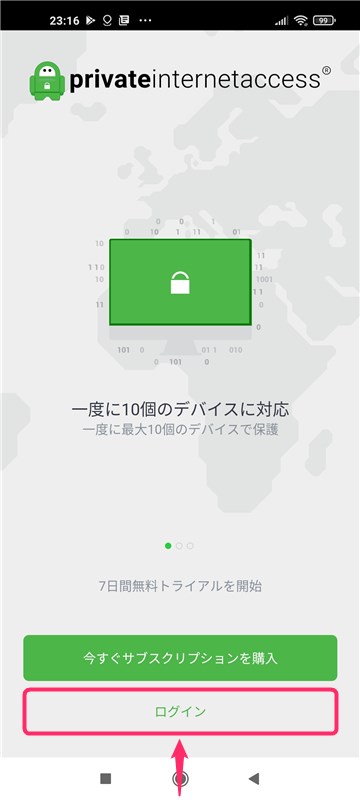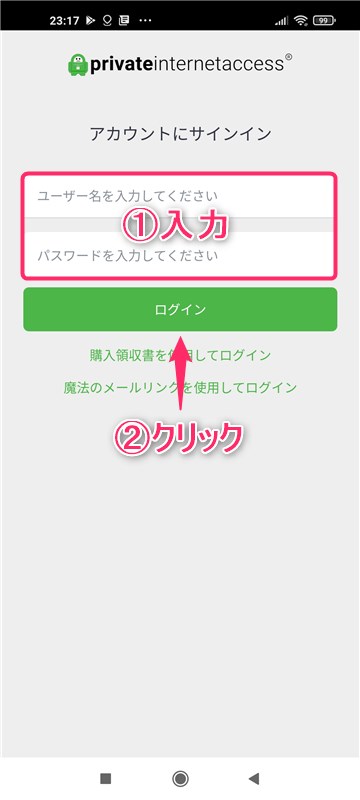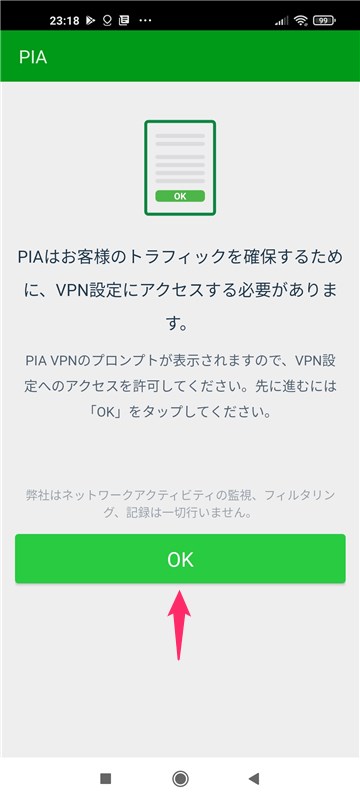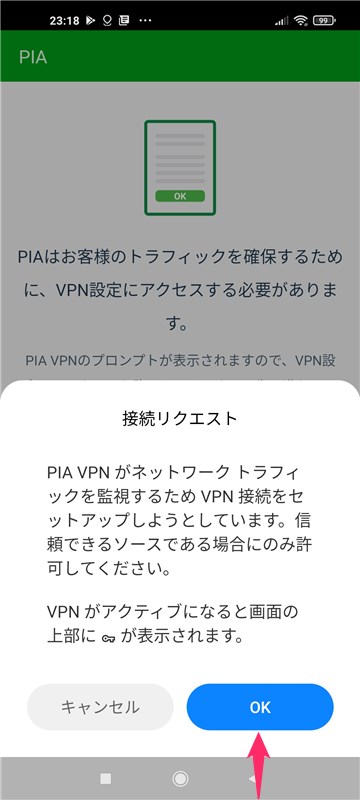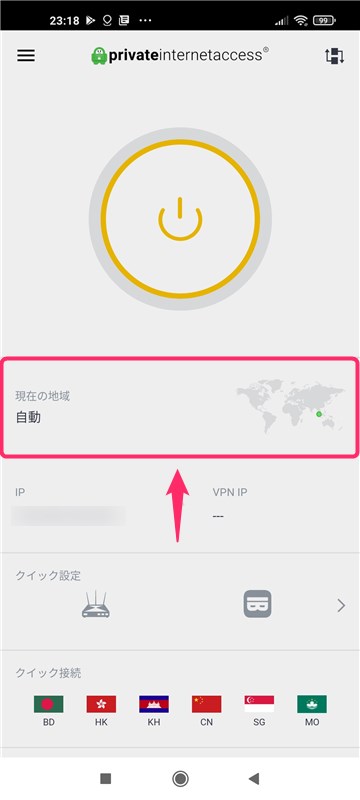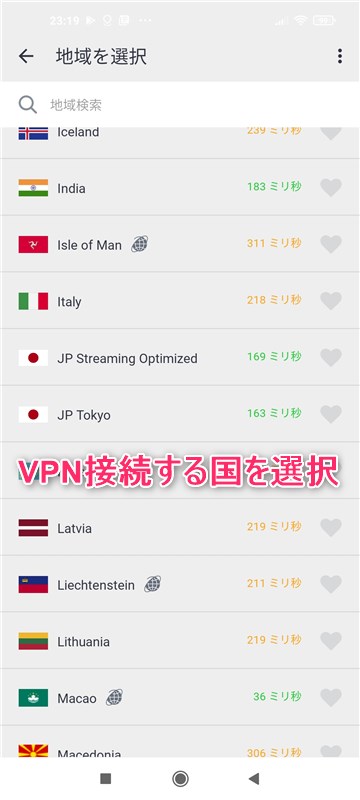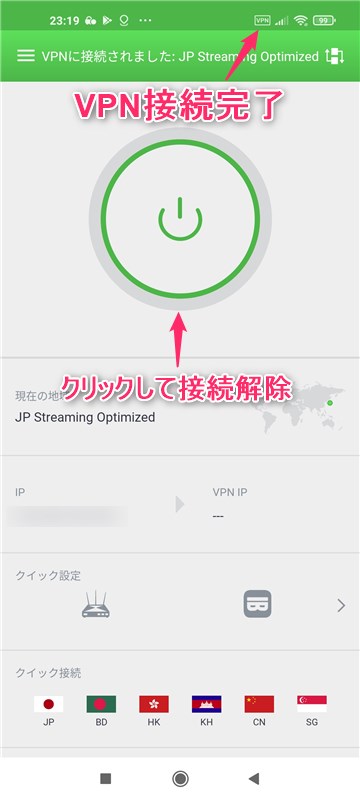-

-
Private Internet Accessの登録・申し込み・設定の流れ
続きを見る
上記の記事で、Private Internet Access(プライベートインターネットアクセス 通称:PIA)の申し込みについて解説しました。
申し込みがまだの人は、まずは下記の公式サイトから申し込み手続きを終わらせましょう。
参照
Private Internet Access公式サイト
この記事では、
- Private Internet Accessのアプリをアンドロイド端末にダウンロードし操作する方法
について解説していきます。
簡単に設定できるのでぜひ参考にしてみてください。
【Android】Private Internet Access VPN(PIA)を設定する手順
手順⒈Android端末にアプリをダウンロード&インストール
まずは、上記の「Google Playで手に入れよう」をクリックし、アプリをダウンロードしていきましょう。
手順⒉アプリを起動しログイン
アプリのインストールが完了したら、さっそくアプリを起動し「ログイン」をクリックしてください。
- 「ユーザー名」と「パスワード」を入力
- 「ログイン」をクリック
という手順でアカウントにログインしていきましょう。
※「ユーザー名」と「パスワード」はPrivate Internet Accessから届いたメールに記載されています。
「OK」をクリックします。
接続リクエストを求められるので、「OK」をクリックしてください。
以上で、アプリの設定は完了です。
参照
Private Internet Access公式サイト
【Android】Private Internet Access VPN(PIA)アプリの使い方
プライベートインターネットアクセスのアプリの操作方法は、とても簡単です。
まずは、「現在の地域」と書かれた部分をクリックしてください。
VPN接続する国を選択しましょう。
国によっては複数のサーバーがあり、自分で好きなサーバーを選ぶことができます。
接続したサーバーの混雑状況によって通信速度が違ったり、アクセスできるサービスが違ったりするので状況に応じてサーバーを切り変えてみてください。
Private Internet Accessの「JP Streaming Optimized」という日本のサーバーは、Netflixなどのストーリミングサービスに最適化されたサーバーです。
このように表示されるとVPN接続完了です。(VPN接続中は画面右上に小さくVPNと表示)
真ん中のボタンをクリックすることでVPN接続のオンとオフを切り替え可能です。
VPNの仕組み上、VPN接続中は通信速度が落ちるので、VPNを使わないときは接続を解除しておくようにしましょう。